Como resolver o problema do WhatsApp não enviando fotos no iPhone e Android?

Escrito por Rafael Kaminski |
Mas sabemos que isso nem sempre funcionará sem falhas e que você pode encontrar problemas ao enviar suas fotos para seus contatos. Isso pode ser irritante e você precisará descobrir o por que isso aconteceu, isso pode arruinar a alegria de usar o WhatsApp. Se você estiver tendo problemas com o envio de fotos no WhatsApp, compartilharemos com você os motivos pelos quais isso está acontecendo e como você pode resolver o problema por conta própria.
Parte 1: 7 Razões e Correções para o Problema do WhatsApp Não Enviando Fotos no iPhone e Android
Dica 1: A Internet do Celular Não Está Disponível?
A primeira coisa que você deve verificar se não conseguir enviar fotos no WhatsApp é a sua conectividade com a internet. Pode haver um problema com sua rede e será necessário desativá-la. Você pode seguir as etapas para saber como fazer isso.
- Etapa 1: Vá para "Ajustes" e depois vá para "Wi-Fi" e desative-o. Depois disso, você pode voltar para "Celular" ou "Redes Móveis" e desative essa opção também.
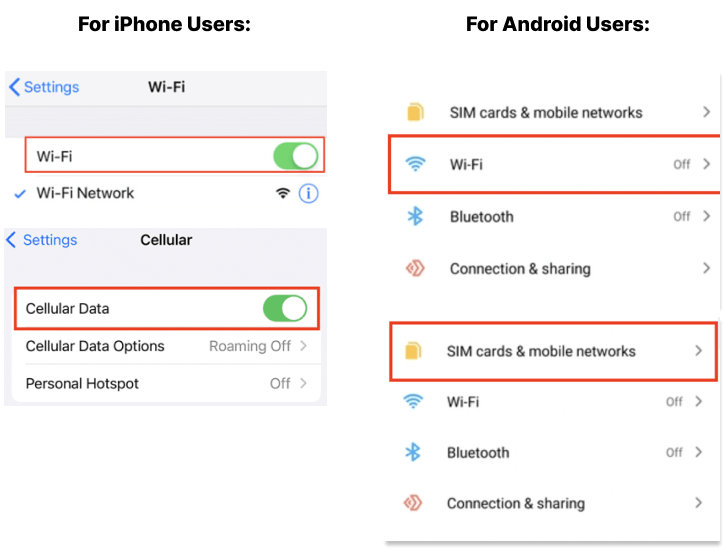
- Etapa 2: Agora que você desativou o Wi-Fi e a rede móvel, você pode colocar seu telefone no "Modo Avião" e aguardar alguns segundos antes de desligá-lo.

- Etapa 3: Por fim, você pode ativar sua rede "Wi-Fi" e "Celular"/"Rede móvel" novamente.
Dica 2: Reiniciar seu celular.
Outra solução rápida para todos os problemas menores é reiniciar o celular. Você pode reiniciar seu celular pressionando e segurando o botão "Ligar" e clicando em "Reiniciar". Você pode tentar isso e ver se corrige o problema no envio de fotos no WhatsApp.
Dica 3: Atualize o WhatsApp
A razão pela qual você pode estar enfrentando esse problema é que seu WhatsApp não está atualizado. Certifique-se de que seu WhatsApp esteja atualizado para a versão mais recente. Você pode descobrir isso acessando a "Loja de Aplicativos" ou "Play Store". Se precisar ser atualizado, atualize e tente enviar uma foto no WhatsApp novamente.
Dica 4: Reinstalar o WhatsApp
Alguns problemas no WhatsApp também podem ser resolvidos se você desinstalar o aplicativo e instalá-lo novamente. Depois de fazer isso, talvez resolva alguns dos pequenos problemas no WhatsApp e você poderá tentar enviar uma foto novamente.
Dica 5: Data e Hora Erradas no Seu Celular
Você precisa verificar se o seu telefone está com a data e hora corretas, pois se não estiver, ele terá problemas para se conectar aos servidores do WhatsApp, o que pode criar falhas na hora de enviar fotos. Você pode alterar a hora e a data de acordo com a data e hora do seu provedor de internet. Siga as etapas para alterar automaticamente a data e a hora.
- Etapa 1: Vá para "Configurações" e clique em "Geral".
- Etapa 2: Depois, clique em "Data e Hora" e mude para "Definir Automaticamente".

- Se você acha que outra pessoa pode estar acessando sua conta, leia nosso artigo para verificar isso: "Como Verificar se Outra Pessoa Está Acessando Sua Conta do WhatsApp".
- Você também pode verificar por conta própria se sua conta do WhatsApp foi hackeada e pode ler mais sobre como fazer isso em nosso artigo, "Segurança no WhatsApp: Como Verificar Se Você Foi Hackeado e o Que Fazer".
Dica 6: O WhatsApp Está Ocupando Muito Espaço no Seu Celular?
Outro possível motivo pelo qual você não consegue enviar fotos é que o WhatsApp ocupou muito espaço no armazenamento do celular. Ao enviar fotos no WhatsApp, elas serão salvas no seu celular, o que exigirá espaço de armazenamento. Você pode verificar seu status de armazenamento seguindo as etapas abaixo.
Para Usuários de iPhone:
- Etapa 1: Vá para "Ajustes" e clique em "Geral".

- Etapa 2: Depois, clique em "Armazenamento do iPhone".

- Etapa 3: Por fim, você poderá ver o armazenamento usado e quanto espaço resta. Se você perceber que não tem espaço suficiente, tente excluir algumas fotos, vídeos ou aplicativos para liberar espaço no seu celular.

Para Usuários de Android:
- Etapa 1: Vá para "Configurações" e clique em "Armazenamento".

- Etapa 2: Nessa tela mostrará quanto espaço que você usou e o espaço que pode ser liberado. Se você não tiver espaço suficiente, tente excluir alguns arquivos, fotos e vídeos para poder enviar fotos no WhatsApp novamente.

- Você também pode ler mais sobre outras maneiras de limpar o espaço de armazenamento e fazer backup de seus arquivos em nosso artigo, "Como Reduzir o Armazenamento do WhatsApp no iPhone e Android".
- Outra maneira de liberar mais espaço no seu celular é também limpar o cache do WhatsApp. Você pode ler mais sobre como fazer isso em nosso artigo, "Como Limpar o Cache do WhatsApp no Celular".
Dica 7: Verificar as Permissões do WhatsApp
Depois de esgotar todas as dicas que compartilhamos e se nenhuma delas funcionar, você pode tentar verificar se o WhatsApp tem as permissões certas para acessar sua câmera e fotos. Se ele não tiver as permissões certas, isso pode impedir o WhatsApp de enviar fotos para seus contatos. Você pode verificar se o seu WhatsApp tem as permissões seguindo as etapas abaixo.
Para Usuários de iPhone:
- Etapa 1: Vá para "Ajustes" e role a tela até encontrar "WhatsApp".

- Etapa 2: Você pode dar todas as permissões necessárias no WhatsApp. Depois de fazer isso, você tente enviar uma foto no WhatsApp novamente.

Para Usuários de Android:
- Etapa 1: Vá para "Configurações" e escolha "Gerenciador de Aplicativos". A partir daí, escolha o "WhatsApp".

- Etapa 2: Clique em "Permissões".

- Etapa 3: Certifique-se de que todas as permissões necessárias estejam marcadas. Depois, tente enviar uma foto no WhatsApp.

Parte 2: Como Transferir Fotos/Imagens e Vídeos do WhatsApp do Android para o iPhone?
Você provavelmente comprou um celular novo e uma das coisas mais irritantes, quando se tem um aparelho novo, é transferir todos os dados. Obviamente, você quer ter todos os arquivos do seu celular antigo no seu novo. Escolher quais arquivos transferir e enviá-los manualmente pode ser muito demorado e trabalhoso.
Nossa ferramenta, "MobileTrans - Transferência do WhatsApp", pode ajudar a tornar a transferência de arquivos para seu novo celular em uma tarefa fácil. O MobileTrans - Transferência do WhatsApp pode lhe ajudar a obter todos os seus arquivos em apenas alguns cliques. Você pode ler mais sobre como fazer isso em nosso artigo, "Como Transferir Mensagens do WhatsApp de iPhone para Samsung Galaxy".
Confira nosso tutorial em vídeo abaixo:
Conclusão
Esperamos que nossas dicas ajudem você a corrigir qualquer problema relacionado ao envio de fotos no WhatsApp. Entendemos que enviar fotos para nossos amigos é um dos recursos mais agradáveis e essenciais que você pode ter no WhatsApp, e ter isso arruinado por um pequeno problema pode acabar com nosso dia. No entanto, não se preocupe, você pode voltar e ler este artigo, seguir as dicas que compartilhamos e, em pouco tempo, poderá enviar fotos para seus amigos novamente.
Você vai gostar:
Artigos Mais Lidos
Todas as Categorias




Rafael Kaminski
staff Editor